Шаблоном отслеживания в Google Ads называют поле, в которое вносятся данные отслеживания трафика, чаще всего — UTM-метки. При клике на рекламное объявление данные из этого поля автоматически приписываются к конечному URL и создают адрес целевой страницы. Выделив параметры отслеживания в отдельное поле, Google позволил специалистам при редактировании параметров не тратить время на изменение URL каждого объявления. Этот гайд начнем с того, как шаблоны работают.
Шаблоны разных уровней
В Google Ads шаблоны располагаются по уровням: аккаунт, кампания, группы объявлений, объявления, расширения, ключевое слово.
Если шаблон задан только на уровне кампании, то он будет работать для всех вложенных элементов: групп объявлений, расширений, объявлений и ключевых фраз. Если система увидит возможность использования нескольких шаблонов с разных уровней, сработает самый узкий из доступных.

Схема показывает, что уровень ключевой фразы уже остальных, а уровень аккаунта — самый широкий. Объявления и расширения стоят на одном уровне: если вы поставили шаблон на объявление, то при клике на расширения будут передаваться параметры уровня выше (группа, кампания или аккаунт). Если на уровне выше параметров нет, то ничего передаваться не будет.
Интересный факт: если вы поставите шаблон отслеживания на уровне аккаунта, кампании или группы объявлений, то сможете изменять параметры отслеживания без повторной отправки объявлений на рассмотрение. Если же изменения будут выполнены на уровне объявления, ключевого слова или расширений, объявлениям необходимо будет снова пройти проверку.
Где настраивать шаблоны отслеживания
-
Уровень аккаунта: Все кампании — Настройки аккаунта — Отслеживание.
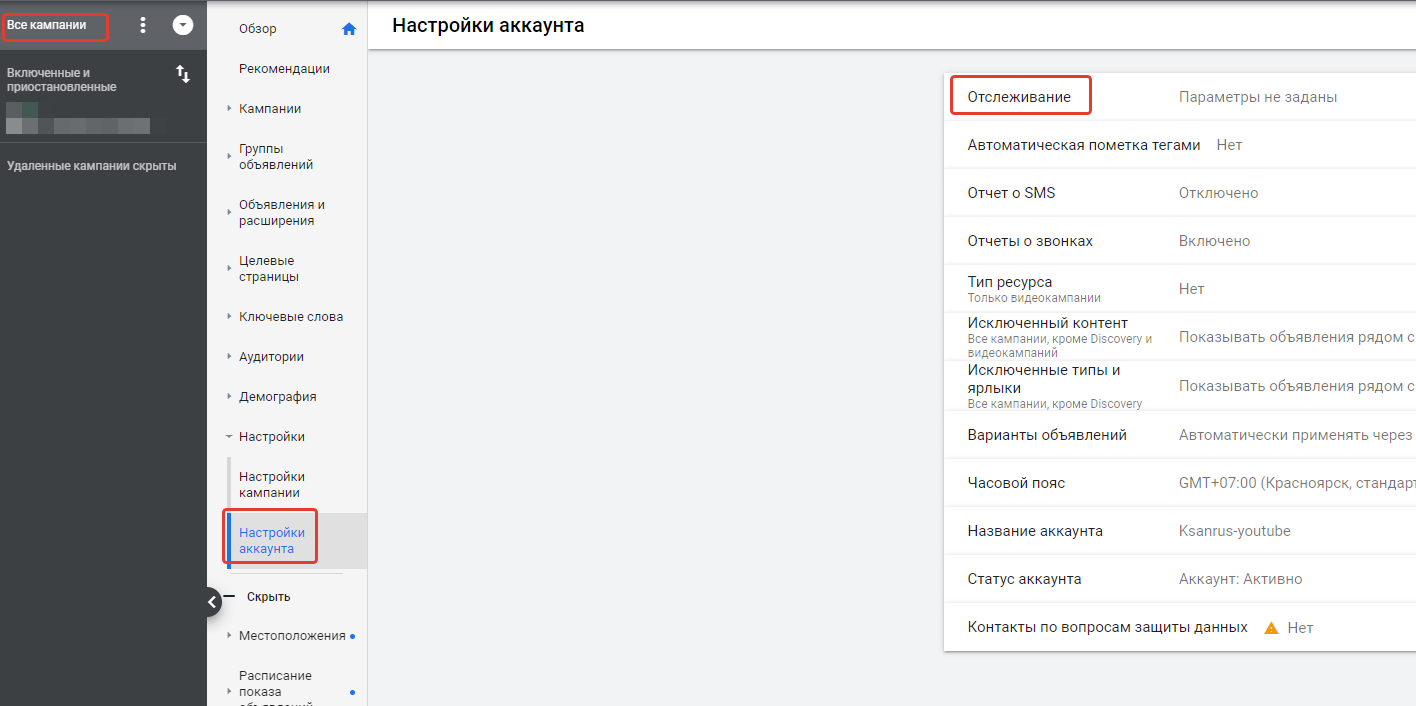
-
Уровень кампании: Выбранная кампания — Настройки — Параметры URL кампании.
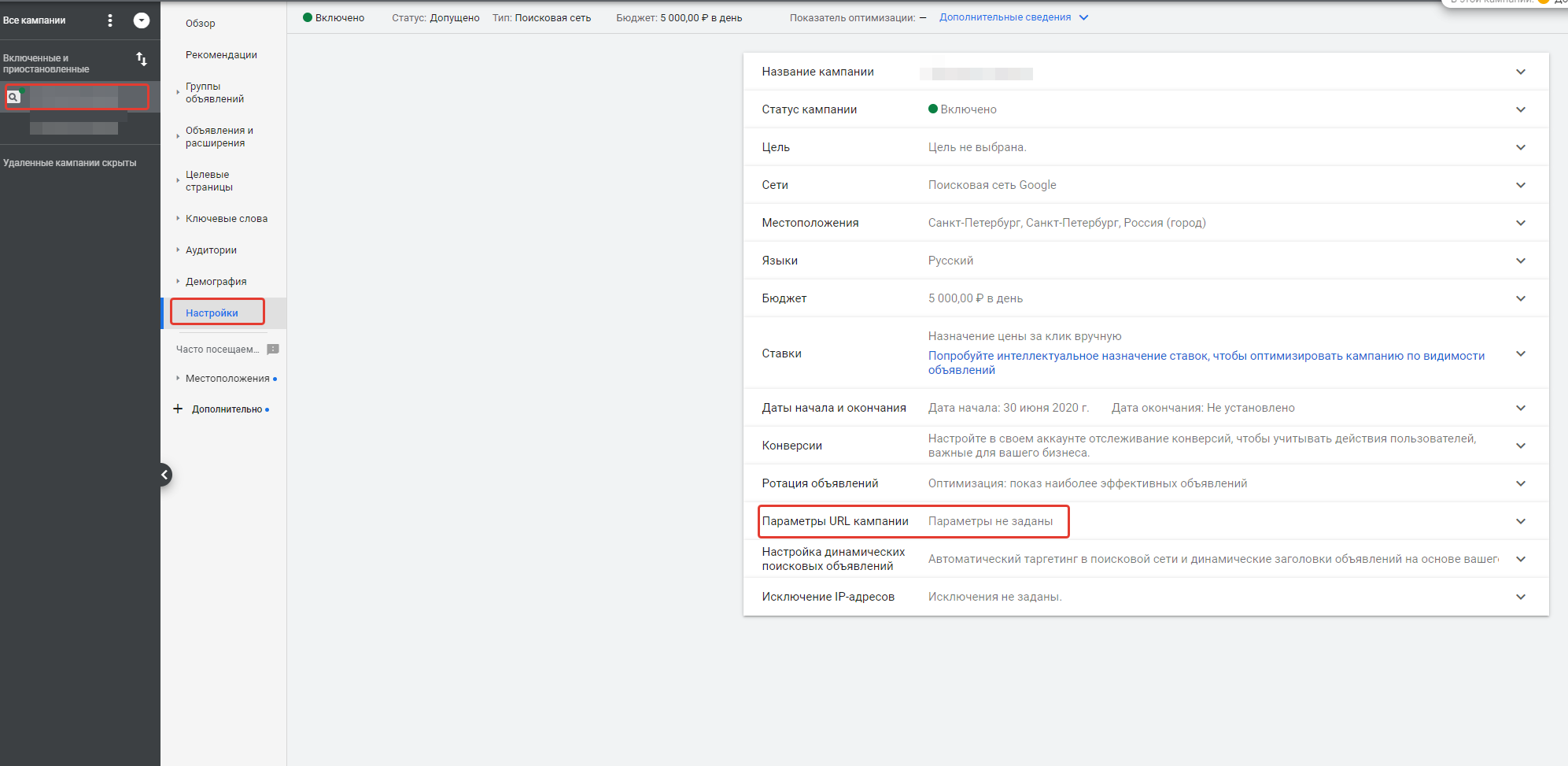
-
Уровень группы: Выбранная группа — Настройки — Параметры URL группы объявлений.
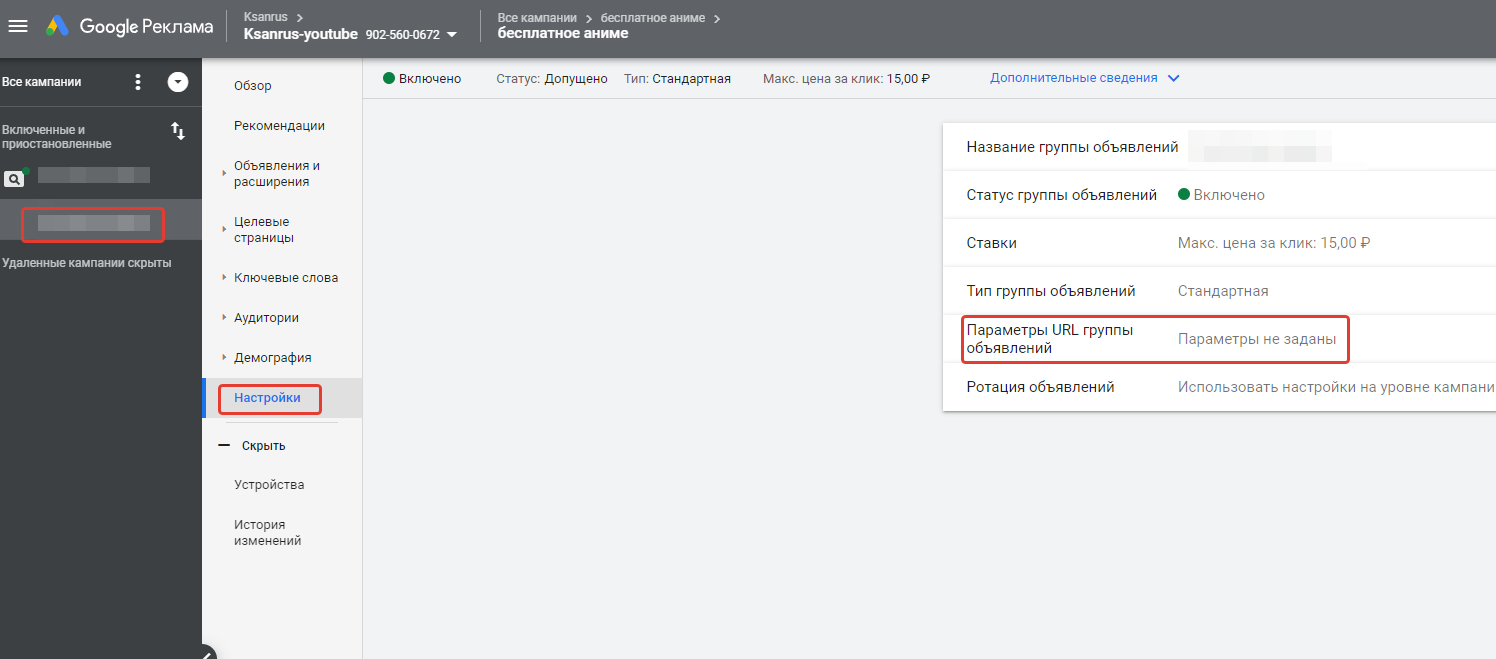
-
Уровень объявления: Объявления и расширения — Изменить — Параметры URL объявления.
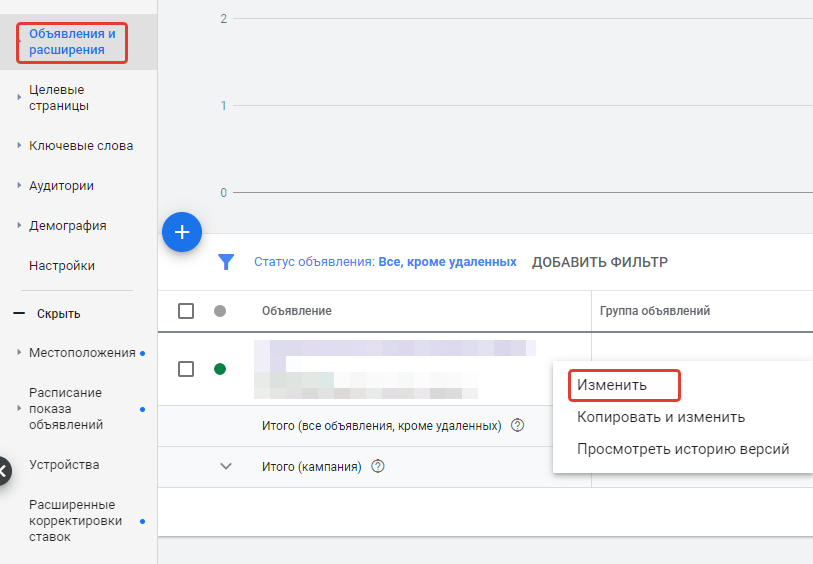
-
Уровень расширений: при создании расширения Параметры URL расширения. Сейчас параметры отслеживания можно настроить только в ценах, дополнительных ссылках и ссылке на приложение.
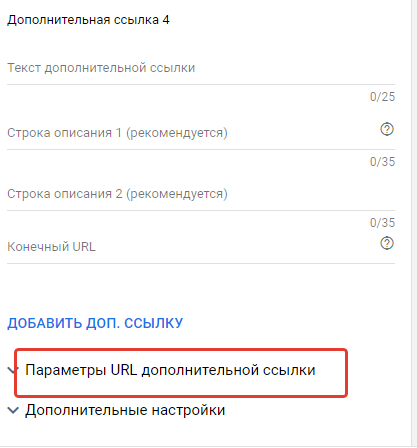
Если у вас уже создана дополнительная ссылка, при ее редактировании вы можете не увидеть поле с настройками параметров URL. Чтобы это исправить, перейдите в расширенный формат, нажав на стрелочку.
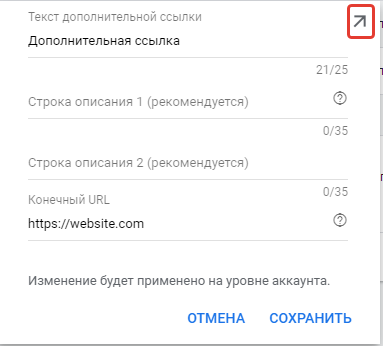
-
Уровень ключевой фразы: Ключевые слова — Выделяем нужные — Изменить — Изменить шаблоны отслеживания.
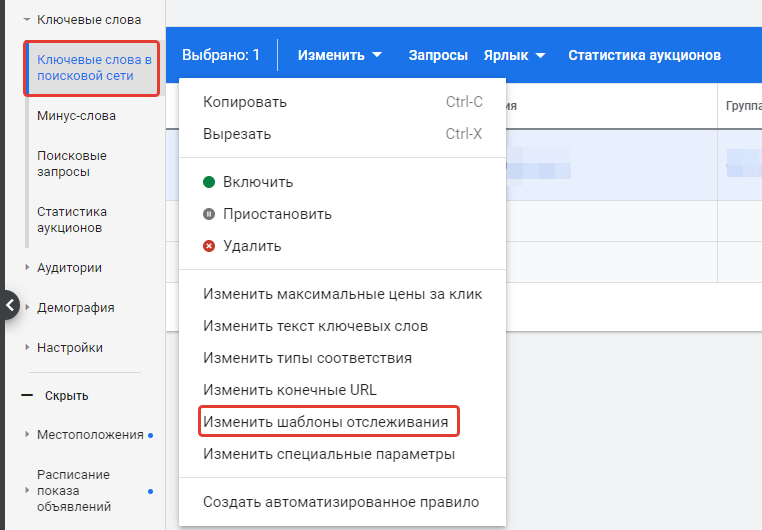
Разница между суффиксом URL и шаблоном отслеживания
В настройках параметров URL есть два поля: Шаблон отслеживания и суффикс URL. Если к элементу применены оба параметра, то сначала будет прописан суффикс URL, а затем шаблон отслеживания.
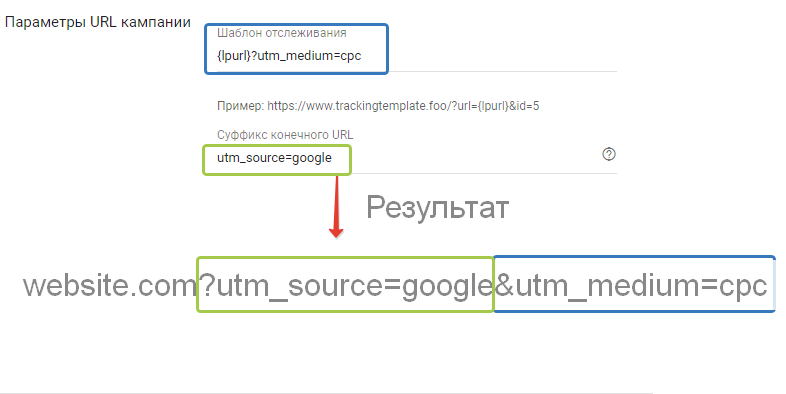
Для простановки трекинговых параметров можно использовать как суффикс URL, так и шаблон отслеживания. Чаще используется шаблон отслеживания, потому что поле для него появилось раньше, чем для суффикса конечного URL.
Но разница между ними всё же есть:
-
Чтобы у вас сработал шаблон отслеживания, в поле обязательно должен быть прописан динамический параметр, передающий конечный URL — {lpurl}. Сам параметр может находиться не только в начале шаблона, но и, например, в середине: таким образом настраивают переадресацию через другой домен.
-
В шаблоне отслеживания перед параметрами необходимо после {lpurl} написать символ ?. В суффиксе URL никаких символов в начале прописывать не нужно.
Интересный факт: вы можете встретить рекомендацию для интернет-магазинов и сайтов с фильтрами контента прописывать конструкцию не через вопросительный знак, а через амперсанд (&). Это связано с тем, что раньше шаблоны отслеживания не обращали внимания на содержание URL: если в нем уже были выставлены параметры отслеживания через ?, то шаблоны не адаптировались под URL и прописывали второй раз символ ?. При двух вопросительных знаках система считывала данные только с первого набора параметров, а вторые отсекала. Сейчас это ошибка исправлена, и второй символ ? автоматически заменяется на &, который соединяет два набора параметров.
-
Работа с якорями. Шаблон отслеживания научился проверять наличие параметров и подстраиваться под них, но с якорями у него до сих пор возникают сложности. Согласно структуре URL, якорь должен находиться после всех параметров и начинаться через символ #. Если якорь находится до или в середине параметров, то он перестает работать.
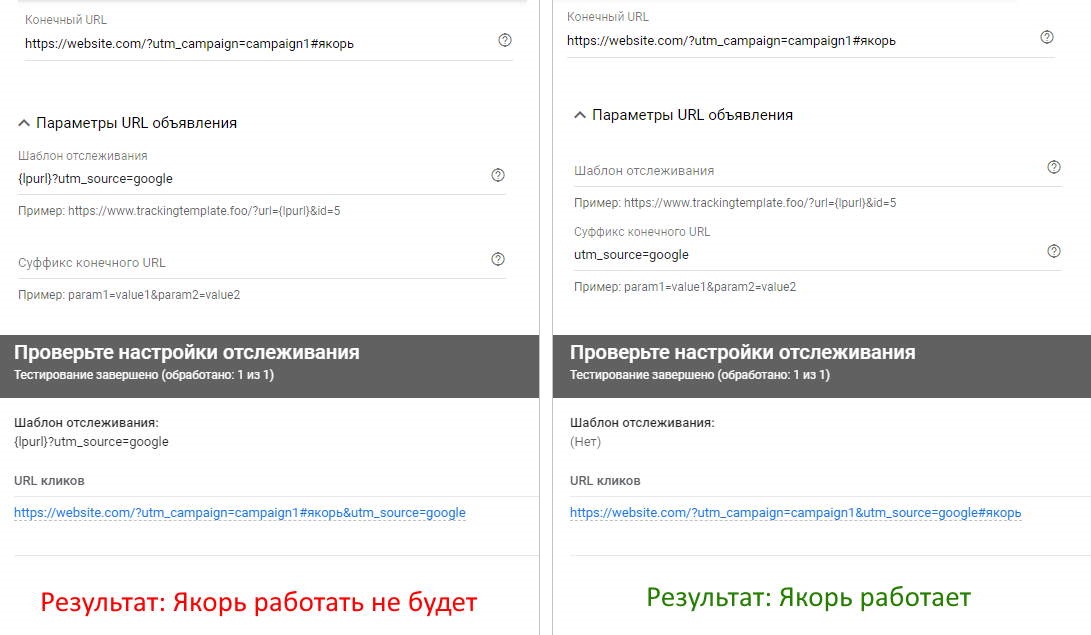 В примерах видно, что при работе с суффиксом конечного URL проблема с неработающими якорями уходит
В примерах видно, что при работе с суффиксом конечного URL проблема с неработающими якорями уходит
Если вы используете стандартные UTM-метки для отслеживания трафика, то вам достаточно одного поля. В тех редких случаях, когда вы захотите расширить трекинговые параметры и добавить новые (например, для подмены контента по меткам, как описано в этой статье), то лучше указать новые метки на уровне суффикса URL, а стандартные оставить в шаблоне отслеживания.
Banner
Как настраивать шаблоны отслеживания
Разбираем базовый вариант настройки без использования специальных параметров на конкретном примере.
Предположим, у нас есть поисковая кампания, и нужно отслеживать источник трафика, тип трафика, название кампании, ключевое слово и позицию объявления, с которой произошел клик.
Для примера мы проставим параметры на уровне кампании — это самый распространенный вариант.
Заходим в настройки кампании, выбираем «Параметры URL кампании» и прописываем конструкцию:
{lpurl}?utm_source=google&utm_medium=cpc&utm_campaign=nazvanie_campanii&utm_content={adposition}&utm_term={keyword}
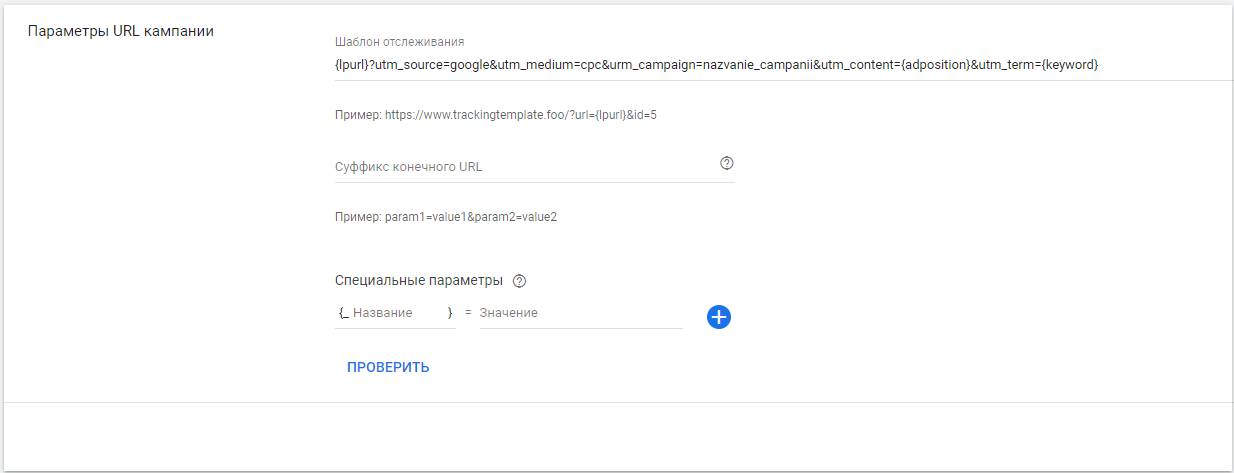
Что входит в конструкцию:
- utm_source=google означает, что источником перехода был google.
- utm_medium=cpc — cost-per-click, платный трафик за клики.
- utm_campaign=nazvanie_campanii — название кампании, которое прописывается вручную каждый раз при создании новой кампании.
- utm_content={adposition} — динамический параметр, который передает позицию вашего объявления на странице. Например, значение 1t2 расшифровывается так: страница 1, показ над результатами поиска (буква t от английского слова top), позиция 2.
- utm_term={keyword} — динамический параметр, передающий ключевую фразу, по которой произошел клик.
Далее нажимаем кнопку «Проверить» и смотрим, как шаблон работает и корректно ли он настроен.
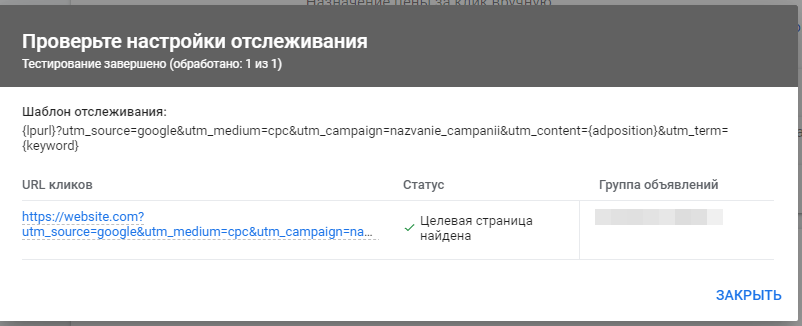
Других настроек не потребуется. Статистику по меткам вы можете отследить в Google Analytics, Яндекс.Метрике или любом другом сервисе аналитики, который понимает метки UTM.
Рекомендации по работе с шаблонами
- Всегда помните о разных уровнях шаблонов. Если вы видите в статистике неверную информацию, проверьте разные уровни шаблонов: не перекрываете ли вы целевую статистику шаблоном на более низком уровне.
- Шаблон отслеживания и суффикс конечного URL — это разные явления, которые будут дополнять друг друга. Поэтому сразу выберите, в какое поле вы будете прописывать параметры, чтобы избежать задвоения.
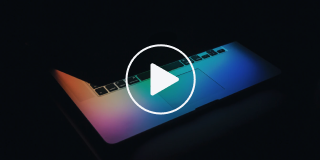 Структура аккаунта Google Ads Видео по теме
Структура аккаунта Google Ads Видео по теме

